Каждый, кто сталкивался с проблемой скачивания аудиофайлов на iPhone, знает, что, в отличие от других телефонов, использовать продукцию компании Apple как флешку не получится. Так США борются с пиратством в своей стране. Впрочем, конечно же, слушать музыку на iPhone можно.
Главным и фактически единственным «помощником» в скачивании музыки на iPhone является бесплатная официальная программа iTunes. Скачайте ее и установите на свой компьютер. Скачивать, естественно, рекомендовано последнюю версию и с официального сайта. Запустите iTunes и подключите в компьютеру ваш смартфон через USB-вход. По умолчанию программа будет искать аудиофайлы в папке «Моя музыка» на компьютере. Вы должны самостоятельно изменить путь, указав папку, из которой предстоит скачать нужные файлы.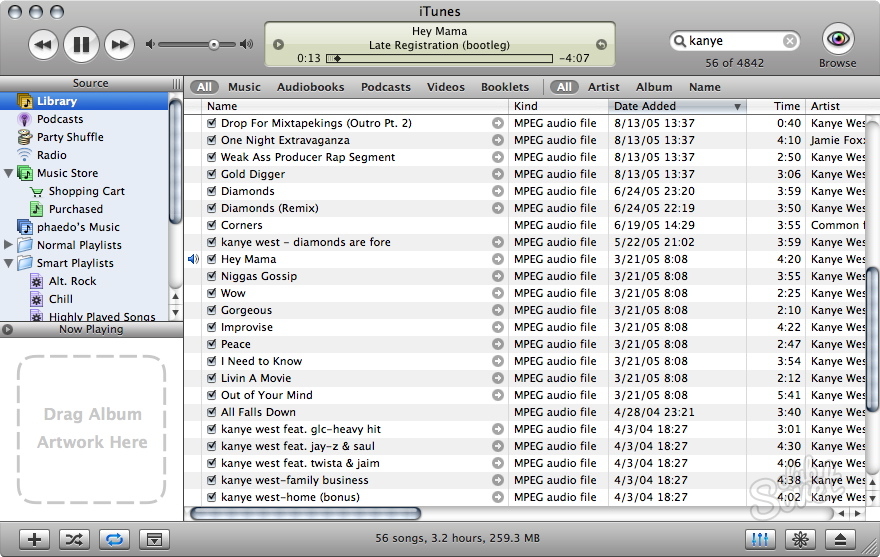
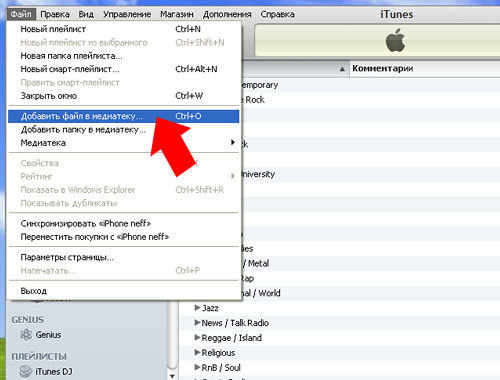
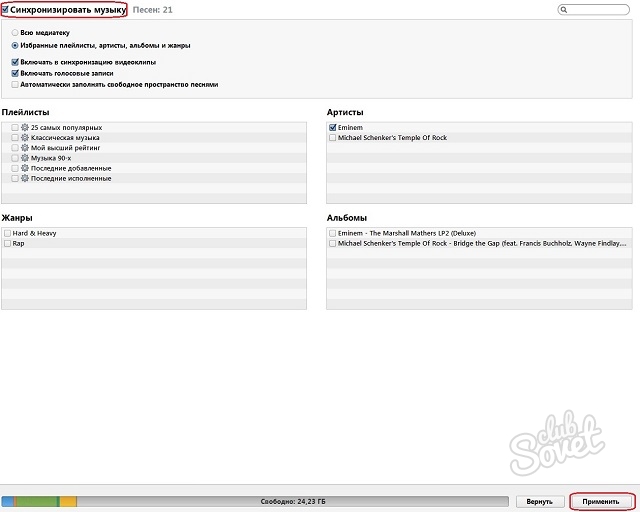

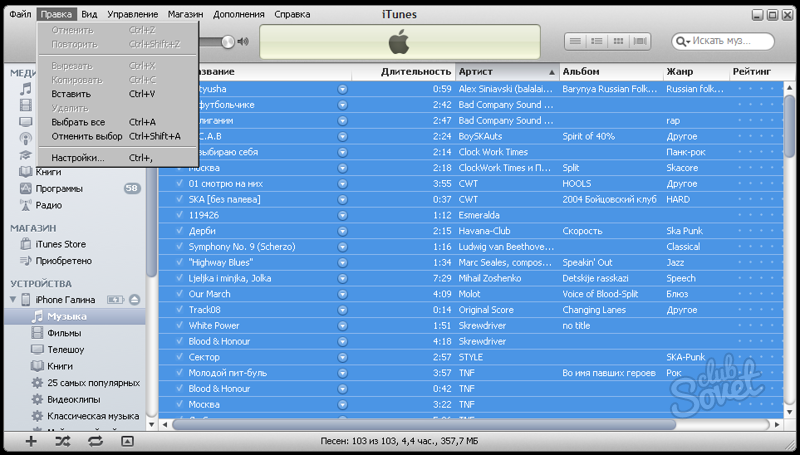
Таким же способом можно закачать музыку и на другие устройства Apple — iPod и iPad.
С процессом загрузки музыки с компьютера на iPhone, iPad или iPod touch у пользователей проблемы возникают редко. А вот обратное действие зачастую вызывает ступор, поскольку очевидного способа скачивания песен с мобильных устройств Apple на компьютер нет. О неочевидном, но крайне простом способе загрузки музыки с iPhone, iPad или iPod touch на компьютер рассказали в этой инструкции.
Как скачать музыку с iPhone, iPad или iPod touch на компьютер
Шаг 1. Загрузите бесплатный файловый менеджер iTools .
Примечание: для того, чтобы мобильное устройство Apple определилось в iTools, на компьютере должен быть установлен iTunes .
Шаг 2. Подключите свой iPhone, iPad или iPod touch к компьютеру, запустите iTools и дождитесь пока устройство определится в программе.
Шаг 3. Перейдите на вкладку «Музыка ».
Шаг 4. Выберите пункт «Музыка » в разделе с вашим устройством.
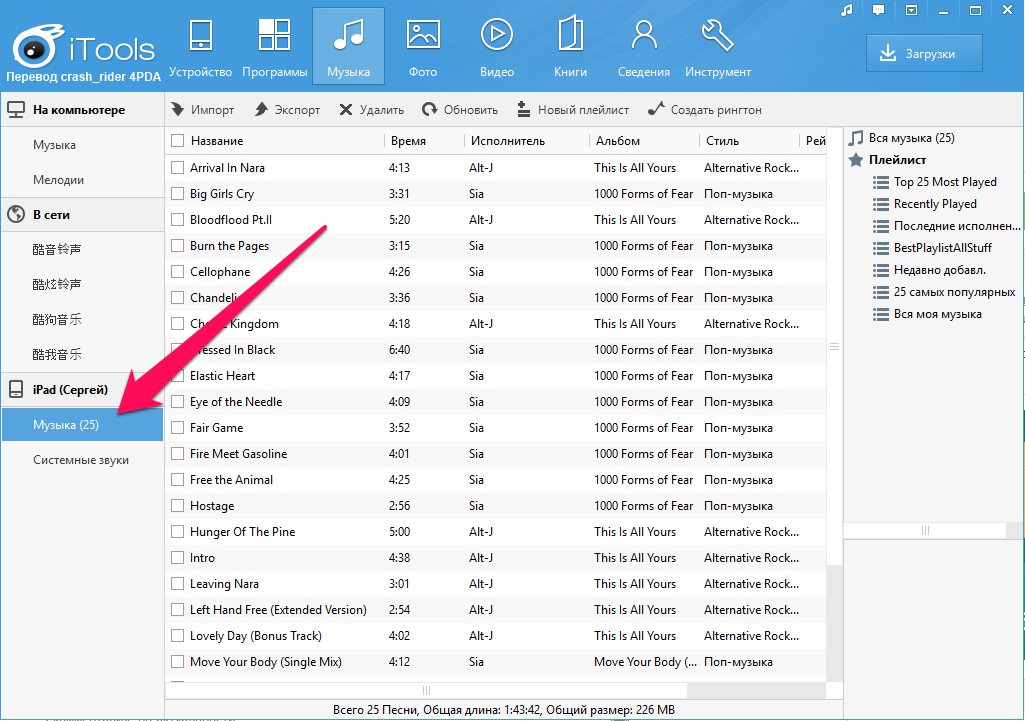 Шаг 5. Выделите все песни, которые вы хотите скачать на компьютер. Для того чтобы выбрать все песни необходимо поставить флажок слева от поля «Название
».
Шаг 5. Выделите все песни, которые вы хотите скачать на компьютер. Для того чтобы выбрать все песни необходимо поставить флажок слева от поля «Название
».
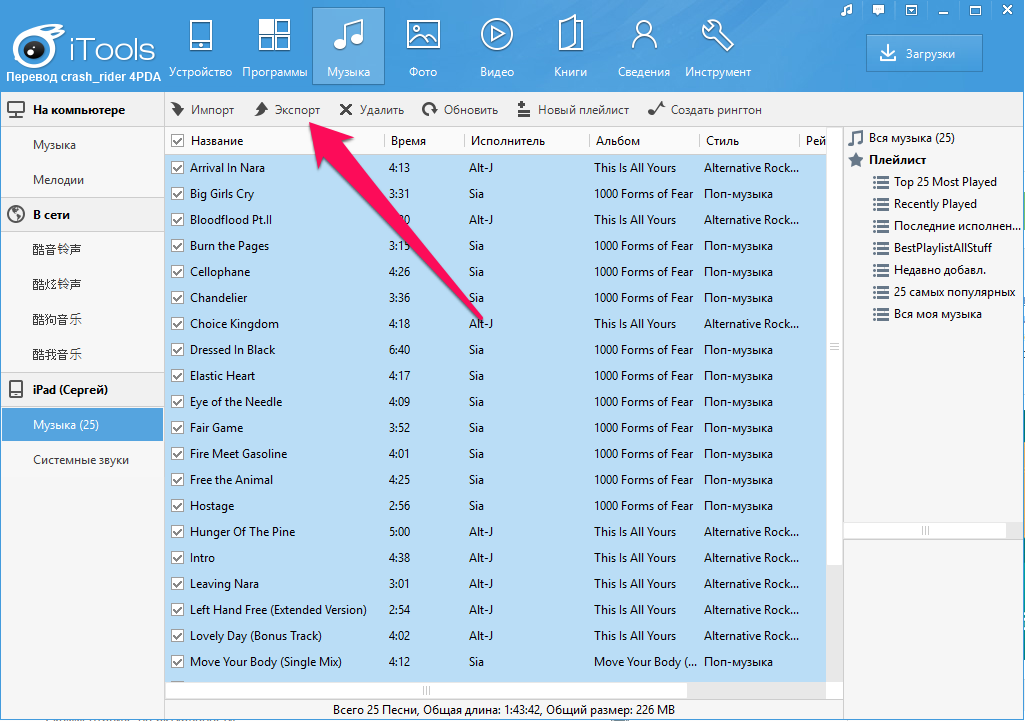 Шаг 6. Нажмите «Экспорт
» и выберите папку, в которую музыка с iPhone будет сохранена. Дождитесь окончания загрузки.
Шаг 6. Нажмите «Экспорт
» и выберите папку, в которую музыка с iPhone будет сохранена. Дождитесь окончания загрузки.
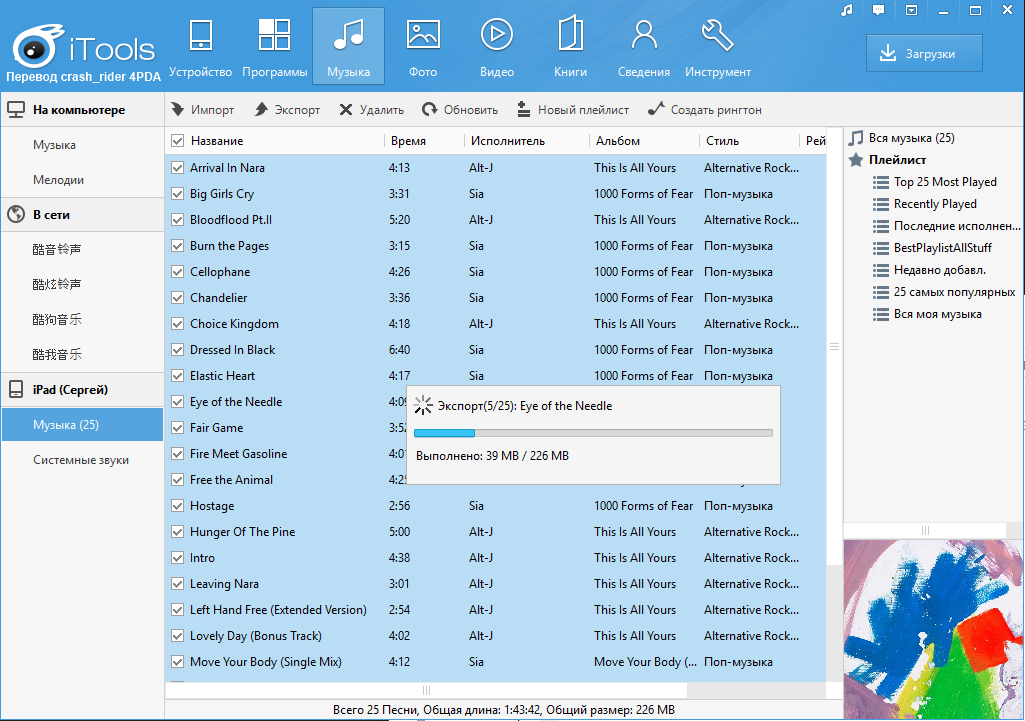 Готово! Вот таким простым образом вы можете скачать музыку с iPhone, iPad или iPod touch на компьютер. Особенно удобно применение данного способа в том случае, если вы скачиваете музыку не со своего мобильного устройства, а с гаджета коллеги или друга.
Готово! Вот таким простым образом вы можете скачать музыку с iPhone, iPad или iPod touch на компьютер. Особенно удобно применение данного способа в том случае, если вы скачиваете музыку не со своего мобильного устройства, а с гаджета коллеги или друга.
Если вместо загрузки музыки iTools лишь рассчитывает время, которое необходимо для скачивания, процедуру экспорта нужно запустить повторно. После этого начнется успешная загрузка музыки с iPhone, iPad или iPod touch на компьютер.
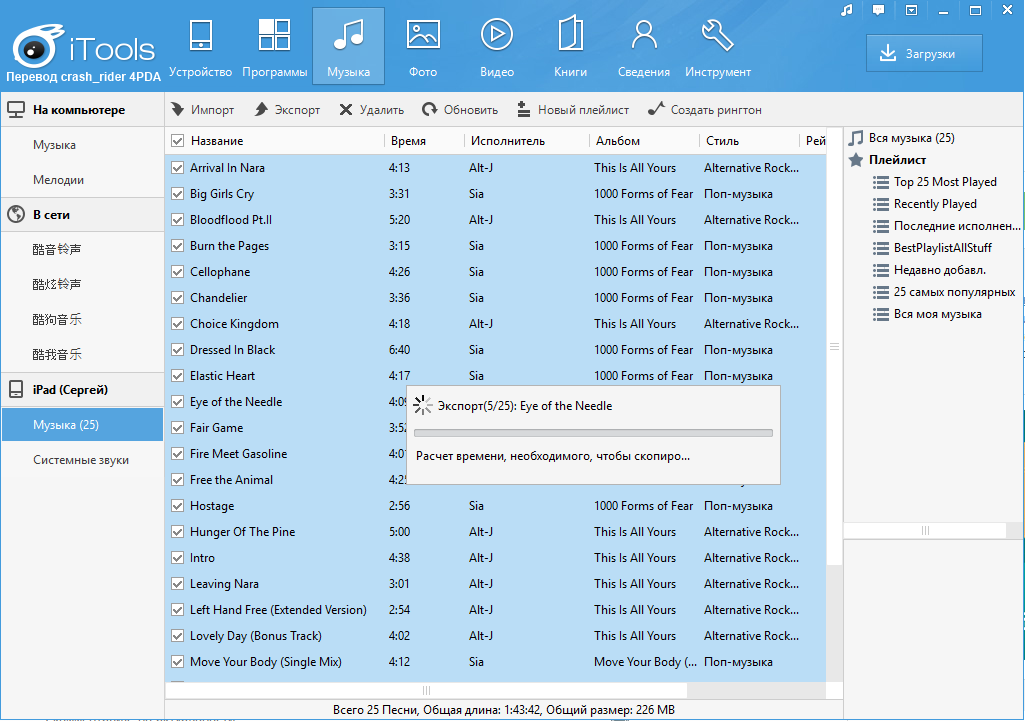
Смотрите также:
Поставьте оценку:
Естественно, такое чудо техники, как iPhone, является не только средством коммуникации и связи, но и мощной мультимедийной платформой. Именно поэтому многие пользователи и задаются вопросом о том, как скачать песню на айфон, чтобы потом прослушивать ее непосредственно с мобильного гаджета.
Стандартный метод загрузки музыки
Самым примитивным способом и самым же неприемлемым для большинства пользователей является прямая загрузка трека или альбома непосредственно из магазина. Как скачать песню на айфон в этом случае? Нет ничего проще. Нужно зайти в магазин и выбрать себе понравившиеся композиции.
Другое дело, что практически все новинки или наиболее популярные композиции и альбомы являются платными. Вот теперь-то и приходится задуматься, а стоит ли тратить деньги на покупку музыки из официального источника, если ее запросто можно скачать в Интернете совершенно бесплатно?
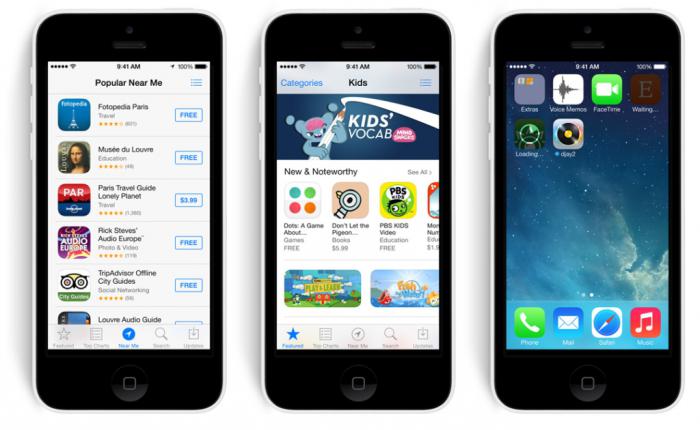
Надо полагать, для многих ответ очевиден. Таким образом, вопрос о том, как скачивать песни на айфон 4, к примеру, с использованием оплаты, отпадает сам собой. Поговорим лучше о ситуации, когда музыка уже закачана на жесткий диск домашнего компьютера или ноутбука.
Использование подключения к компьютеру
Прежде чем рассматривать проблему, как скачивать песни с компьютера на айфон, естественно, нужно хотя бы подключить мобильный гаджет к компьютерному терминалу или ноутбуку. Само собой разумеется, что «родные» компьютеры от компании Apple айфон, как обычный флэш-накопитель, распознают легко и просто.

С «операционками» семейства Windows дело гораздо хуже. Дело в том, что, как ни крути, ОС Windows айфон при подключении даже через стандартные USB-порты 2.0/3.0 просто не видит.
Однако выход из такой ситуации есть. Здесь потребуется произвести некоторые предварительные действия.
Предварительные действия
Итак, что нам нужно, кроме прямого соединения гаджета с компьютером через USB-интерфейс или синхронизации посредством использования модулей беспроводной связи типа Wi-Fi или Bluetooth?
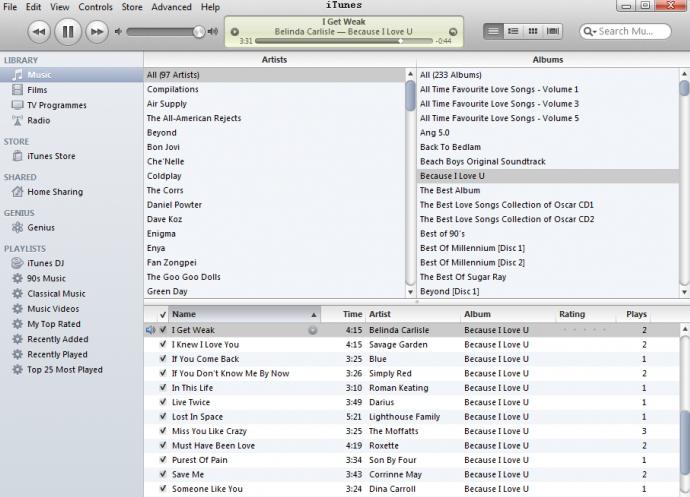
Нам нужно установить программу iTunes, рассчитанную на определенную модификацию ОС Windows. Вообще практически все специалисты и пользователи настоятельно рекомендуют устанавливать приложение iTunes версии не ниже 9.
Почему так? Да просто потому, что проблема "как скачать песни с компьютера на айфоны последних поколений" решена просто не будет. В некоторых случаях может потребоваться установка даже не чистой "девятки", а ее обновленной версии, вплоть до использования 10-й, 11-й или даже 12-й модификации. Соответственно, у последних версий приложения iTunes и возможностей побольше. Впрочем, вопрос не в этом.
Синхронизация iPhone через программу iTunes
Вот теперь мы вплотную подходим к поиску ответа на вопрос о том, как скачать песни на айфон 4, например, с использованием подключения к стационарному компьютерному терминалу и синхронизацией через приложение iTunes.
Выбор музыки можно произвести сразу или ставить на потом. Это уже на выбор пользователя. Сейчас в вопросе о том, как скачивать песни с компьютера на «айфон», мы остановимся именно на добавлении музыкальных треков, которые в дальнейшем предполагается перенести на «яблочный» гаджет.
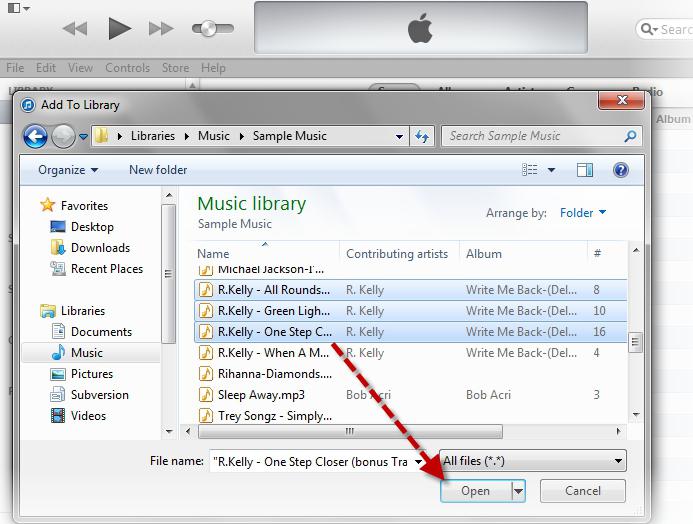
Для этого запускаем программу iTunes и переходим к разделу «Музыка». Здесь есть два варианта: можно добавить музыку в виде файла, можно «закинуть» целую папку (см. меню добавления музыки в медиатеку). В принципе, оба способа хороши. При создании смешанных коллекций можно использовать добавление файлов поодиночке, при добавлении целых альбомов лучше добавлять папки. В принципе, в проблеме "как скачать песни с компьютера на айфон" существенной роли это не играет.
Понятно ведь, что на самом мобильном устройстве впоследствии можно будет создать свой собственный плейлист того же смешанного вида с разными треками от разных исполнителей. Суть не в этом. После добавления музыки в медиатеку ждем, пока файлы пройдут проверку. Как только ее результаты появились в основном окне программы, можно считать, что половина дела сделана.
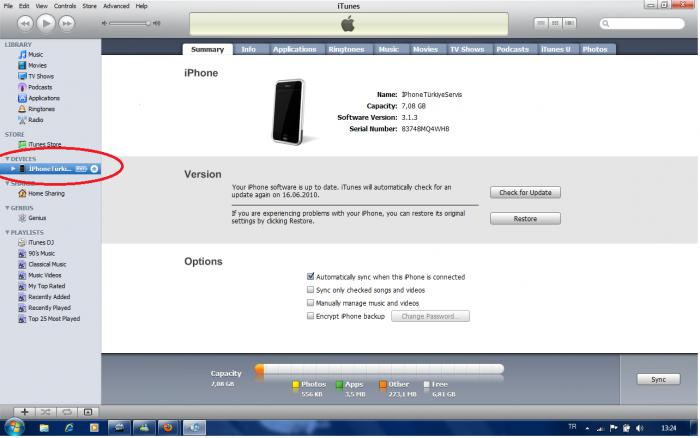
Теперь подключаем свое устройство к компьютеру, опять же заходим в программу iTunes и в левой панели переходим к разделу «Устройства», где выбираем модификацию своего айфона. Рекомендуется в параметрах устройства при синхронизации указать обработку видео и музыки вручную.
Теперь дело за малым. В разделе «Музыка» необходимо просто отметить галочками нужные файлы и папки, после чего нажать кнопку «Синхронизировать» (или «Применить»). Кстати сказать, здесь тоже можно синхронизировать либо всю медиатеку, либо избранные плейлисты и т. д. Программа, в зависимости от версии, может сама выдавать запрос на подтверждение выбора.
Как видим, вопрос о том, как скачать песню на айфон с винчестера компьютерного терминала или ноутбука, имеет достаточно простое решение, с которым, думается, справится даже начинающий юзер.
Использование сторонних приложений
Естественно, только таким способом загрузка музыки на любой «яблочный» гаджет не ограничивается.
К примеру, очень многие пользователи, особенно среди молодежи, предпочитают использовать узконаправленные программы, устанавливаемые непосредственно на айфон. Весьма популярным приложением можно назвать iDownloader, которое предназначено для загрузки контента из социальной сети «ВКонтакте». Само собой разумеется, что предварительно приложение нужно установить на мобильный гаджет из хранилища App Store. Сама программа является бесплатной.
Для тех пользователей, которые в интернет-серфинге используют Safari, прекрасно подойдет утилита под названием UC Browser. Правда, осуществляется переход на сайт из запущенного приложения, а потом уже сама загрузка.
Но тут есть свои минусы. Во-первых, сохранение любого трека происходит с именем по умолчанию Untitled, а во-вторых, воспроизводить музыку придется только в ручном режиме (имеется в виду, каждый трек отдельно).
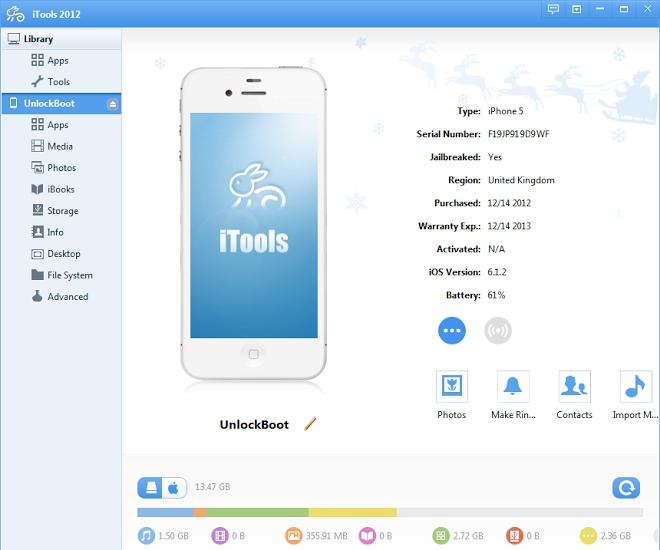
Кстати сказать, как альтернативу программе iTunes можно использовать не менее функциональное приложение под названием iTools. Принцип работы практически тот же.
Итог
Вот вкратце и все, что касается того, как скачать песню на айфон. Если подвести некий итог, можно сказать, что использование синхронизации с компьютером при помощи программы iTunes является оптимальным вариантом.
С другой стороны, при загрузке музыки из магазина можно быть твердо уверенным, что все файлы прошли проверку на предмет заражения вирусами. Кроме того, при такой загрузке и телефон будет защищен от проникновения вредоносного или шпионского ПО, а значит, доступ к нему извне полностью блокируется. Но разве наших людей это когда-то пугало? А вот денег за музыку, как это принято на Западе, точно никто платить не хочет.
Айфон знаменит большим количеством возможностей – начиная от чтения книг, игр и заканчивая возможностью смотреть фильмы. Но для всего этого на айфоне должны быть соответствующие файлы. Логично, что возникает вопрос: как именно указанные файлы попадут с ПК на устройство? Скинуть можно любой файл, а вот открыть – нет. Но давайте при помощи популярной и понятной в обращении программы iTunes научимся скидывать музыку, фото, книги и даже фильмы.
Откройте указанную программу. А если вот она не установлена, то просто загрузите с официального сайта самую последнюю версию со всеми её возможностями. Подключите айфон при помощи юсб-кабеля к ПК, кабель прилагался к айфону, кабель можно найти в коробочке со смартфоном. Проверьте, чтобы в вашем iTunes была музыка. Дальше на панеле справа нужно выбрать айфон. Перейдите в меню с музыкой, выберите те песни, которые хотите на айфон. Можно установить значок на медиатеку, если хочется скинуть сразу всю музыку.
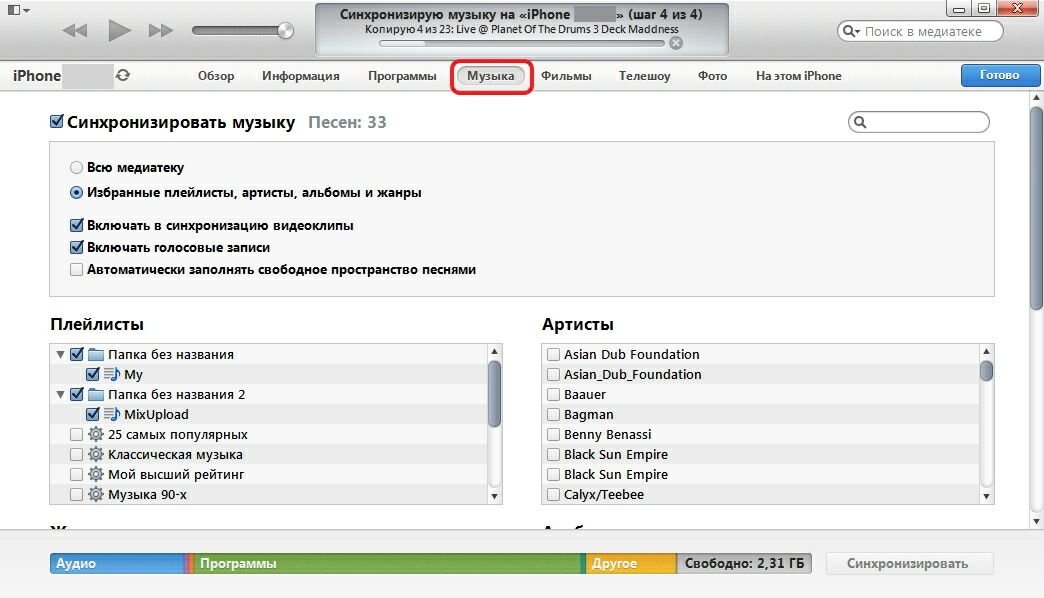
Дальше нужно пойти в правый нижний угол, дождаться окончания процесса синхронизации. После чего нажатием на кнопку «Применить» завершите процесс. Дождитесь его окончания. С фильмами нужно пошагово сделать аналогичную операцию, но при этом выбрать пункт «Фильмы».
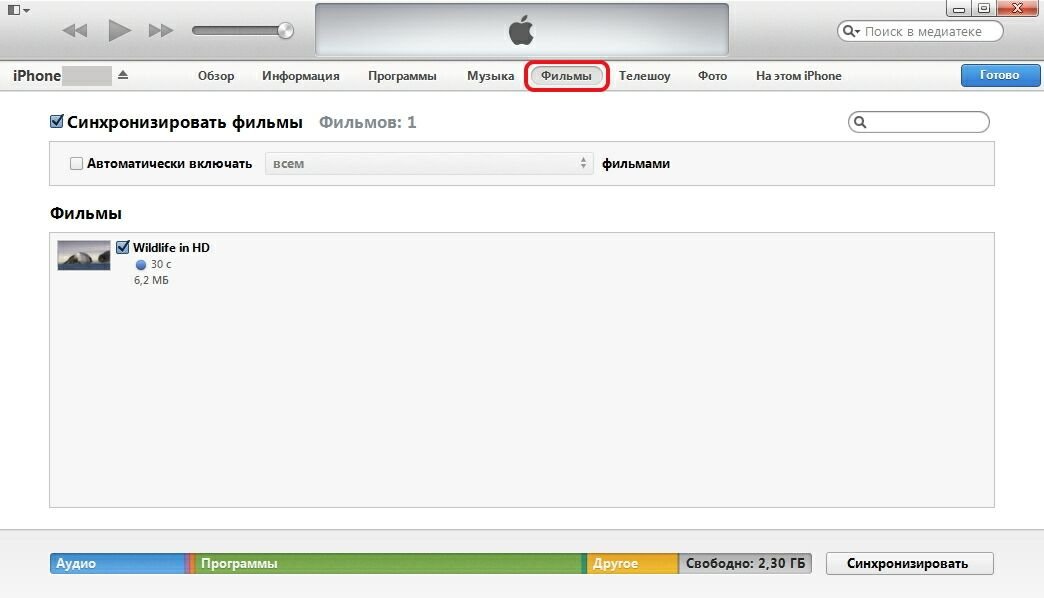
Для передачи фото нужно открыть программу iTunes, выбрать устройство справа на панели. А если же панели нет, то просто через пункт вид выберите боковое меню. Или же можно применить Ctrl + S как полезную в данной ситуации комбинацию клавиш. Меню фото – выбирает надпись, которая предлагает синхронизировать фотки, нажимаем на галочку рядом. И обратите внимание на кнопку «Изображения». Нужно нажать на неё, выбрать подпункт «Выбрать папку». Нужно определиться с тем, какую папку со снимками вы перетаскиваете. И снова в углу справа нажмите на: применить. Дальше ждём окончания процесса, обычно всё быстро.
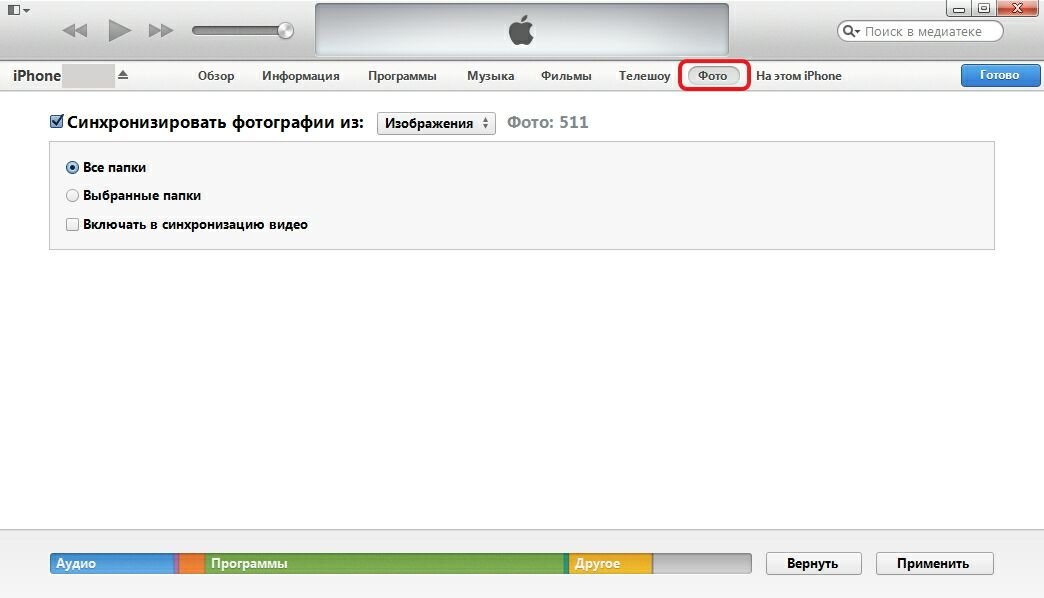
У передачи книг есть свои особенности. Нужен iFunBox, загрузите и откройте его на компьютере. Нужен также iTunes, он позволяет программе видеть смартфон. После определения в программе айфона можно скидывать совершенно любые файлы буквально как на флешку. В том числе и книги. Для этого файлы скидываются в общее хранилище, хорошо идут даже тяжёлые файлы. Программа ничего не подвисает, скорость передачи неплохая. Так что этот софт становится всё популярнее.
